Pertanyaan
Masalah: Bagaimana cara memperbaiki KB5013943 yang menyebabkan kesalahan aplikasi?
Halo. Saya baru saja menginstal pembaruan Windows terbaru dan saya terus menerima kesalahan ketika saya mencoba membuka aplikasi saya. Apa yang bisa menjadi masalah?
Jawaban Terpecahkan
Baru-baru ini, pengguna Windows 11 mulai mengalami kesalahan saat mencoba meluncurkan aplikasi tertentu. Masalahnya tampaknya telah dimulai setelah orang menginstal KB5013943 terbaru[1] pembaruan kumulatif. Pembaruan seharusnya memperbaiki kerentanan keamanan dan bug. Secara khusus, itu harus memperbaiki bug yang menyebabkan .NET Framework 3.5
[2] aplikasi tidak terbuka jika mereka menggunakan komponen Windows Communication Foundation (WCF) dan Windows Workflow (WWF).Namun, sekarang banyak orang melaporkan secara khusus menerima kesalahan 0xc0000135 ketika mencoba menggunakan aplikasi seperti seperti ProtonVPN, PowerShell, Peraga Peristiwa, Perintah Sound Blaster, KeePass, Visual Studio, Discord, dan BagiX. Pesan kesalahan lengkap berbunyi sebagai berikut:
Aplikasi tidak dapat memulai dengan benar (0xc0000135). Klik OK untuk menutup aplikasi
Pembaruan KB5013943 tampaknya telah memperburuk situasi dan pengguna membanjiri forum untuk mencari solusi. Dalam panduan ini, Anda akan menemukan 3 langkah yang dapat membantu Anda memperbaiki KB5013943 yang menyebabkan kesalahan aplikasi. Jika tidak berfungsi, Anda mungkin harus menunggu Microsoft merilis perbaikan lain.
Anda juga dapat menggunakan alat pemeliharaan seperti gambar ulangMesin Cuci Mac X9 yang dapat memperbaiki sebagian besar kesalahan sistem, BSOD,[3] file yang rusak, dan masalah registri. Jika tidak, ikuti petunjuk langkah demi langkah di bawah ini.
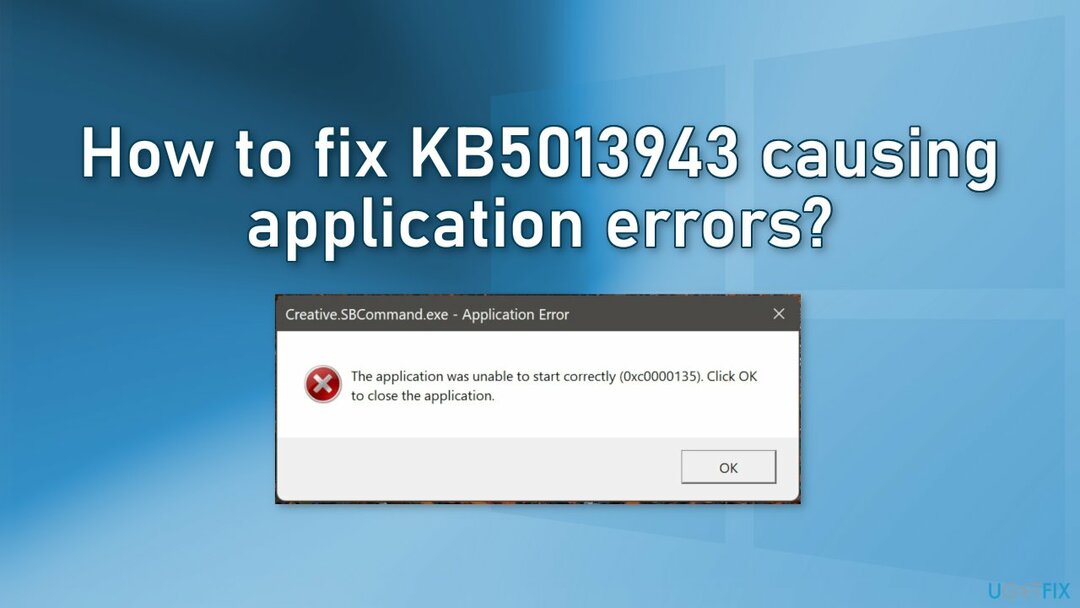
Metode 1. Aktifkan kerangka kerja .NET 3.5 di Panel Kontrol
Untuk memperbaiki sistem yang rusak, Anda harus membeli versi berlisensi dari gambar ulang gambar ulang.
- Pergi ke Panel kendali dan klik Program
- Pilih Mengaktifkan atau menonaktifkan fitur Windows pilihan
- Yakinkan .NET Framework 3.5 (termasuk .NET 2.0 dan 3.0) dan Net Framework 4.8 Layanan Lanjut diperiksa
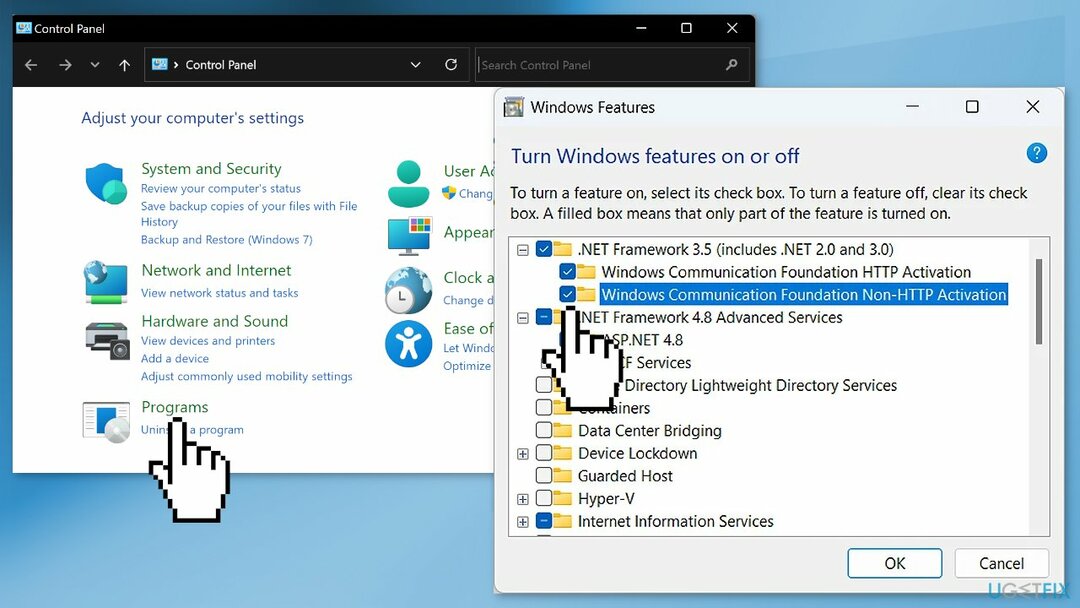
Metode 2. Aktifkan .NET 3.5 framework menggunakan Command Prompt
Untuk memperbaiki sistem yang rusak, Anda harus membeli versi berlisensi dari gambar ulang gambar ulang.
- Ketik command prompt dalam pencarian dan pilih jalankan sebagai administrator
- Ketik perintah berikut dan tekan Memasuki setelah masing-masing:
dism /online /enable-feature /featurename: netfx3 /all
dism / online / aktifkan-fitur / nama fitur: Aktivasi WCF-HTTP
dism / online / aktifkan-fitur / nama fitur: Aktivasi WCF-NonHTTP
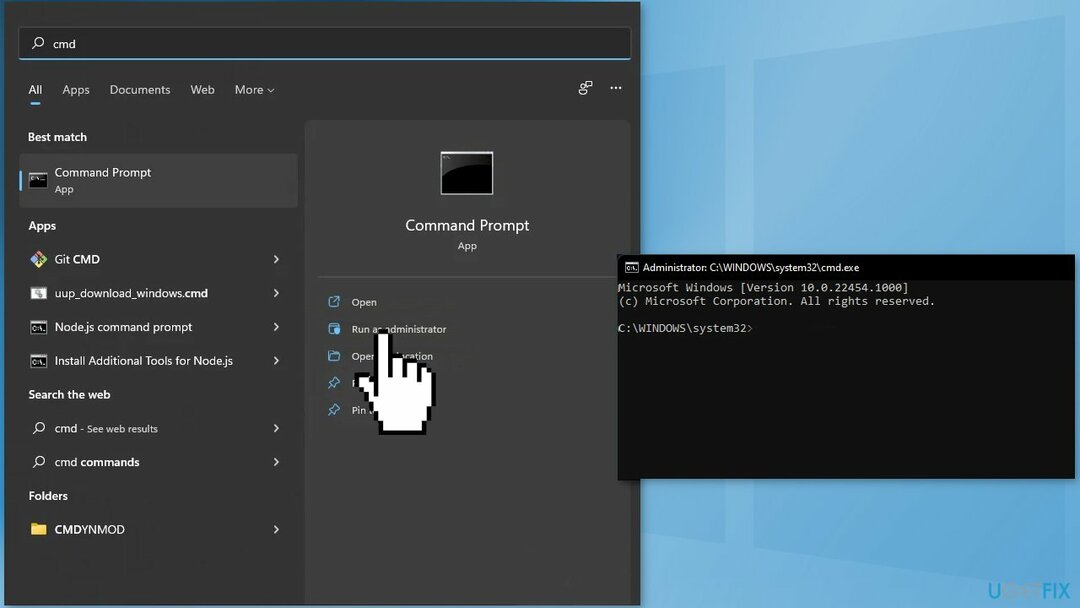
Metode 3. Copot Pembaruan KB5013943
Untuk memperbaiki sistem yang rusak, Anda harus membeli versi berlisensi dari gambar ulang gambar ulang.
Sebelum melanjutkan, perlu diingat bahwa ini dapat membuat perangkat Anda tidak terlindungi dari ancaman keamanan terbaru.
- Di Pengaturan, dari bilah sisi kiri, pilih pembaruan Windows
- pada pembaruan Windows halaman, klik Perbarui Riwayat
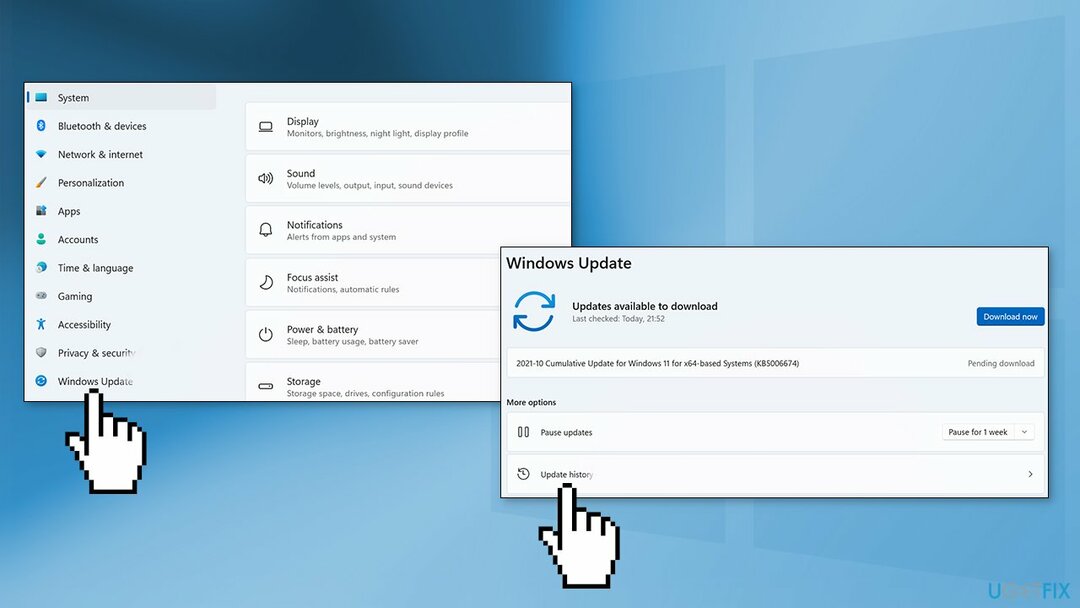
- Dari Pengaturan Terkait bagian, pilih Copot Pembaruan
- Untuk menghapus pembaruan, pilih dalam daftar dan kemudian klik Copot pemasangan
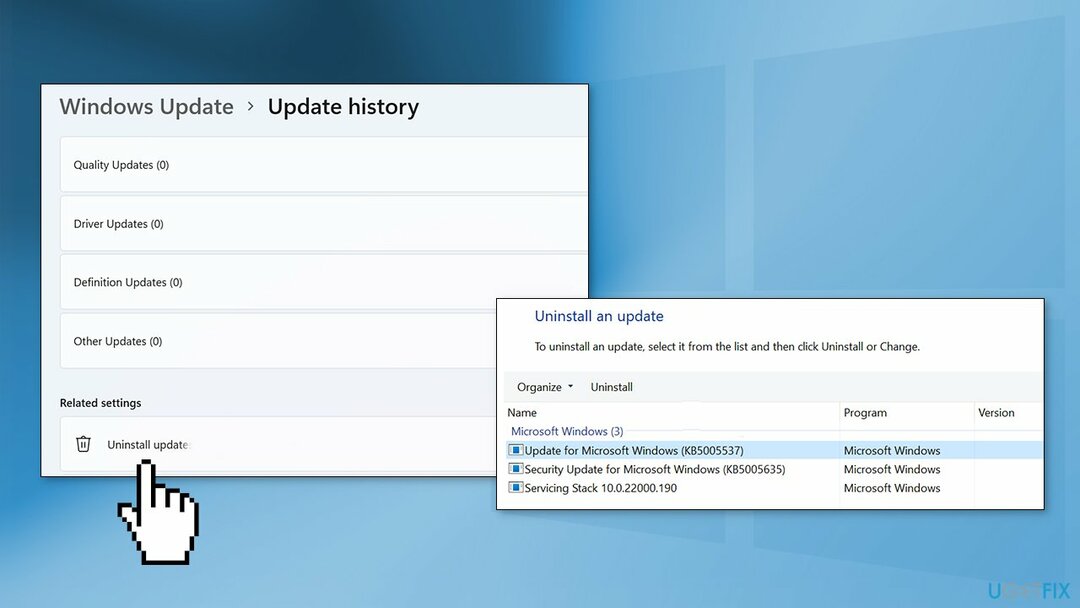
- Klik Ya dalam prompt untuk melanjutkan
Perbaiki Kesalahan Anda secara otomatis
tim ugetfix.com mencoba melakukan yang terbaik untuk membantu pengguna menemukan solusi terbaik untuk menghilangkan kesalahan mereka. Jika Anda tidak ingin bersusah payah dengan teknik perbaikan manual, silakan gunakan perangkat lunak otomatis. Semua produk yang direkomendasikan telah diuji dan disetujui oleh para profesional kami. Alat yang dapat Anda gunakan untuk memperbaiki kesalahan Anda tercantum di bawah ini:
Menawarkan
lakukan sekarang!
Unduh PerbaikiKebahagiaan
Menjamin
lakukan sekarang!
Unduh PerbaikiKebahagiaan
Menjamin
Jika Anda gagal memperbaiki kesalahan Anda menggunakan Reimage, hubungi tim dukungan kami untuk mendapatkan bantuan. Tolong, beri tahu kami semua detail yang menurut Anda harus kami ketahui tentang masalah Anda.
Proses perbaikan yang dipatenkan ini menggunakan database 25 juta komponen yang dapat menggantikan file yang rusak atau hilang di komputer pengguna.
Untuk memperbaiki sistem yang rusak, Anda harus membeli versi berlisensi dari gambar ulang alat penghapus malware.

Cegah situs web, ISP, dan pihak lain melacak Anda
Untuk tetap sepenuhnya anonim dan mencegah ISP dan pemerintah dari mata-mata pada Anda, Anda harus mempekerjakan Akses Internet Pribadi VPN. Ini akan memungkinkan Anda untuk terhubung ke internet saat sepenuhnya anonim dengan mengenkripsi semua informasi, mencegah pelacak, iklan, serta konten berbahaya. Yang terpenting, Anda akan menghentikan kegiatan pengawasan ilegal yang dilakukan NSA dan lembaga pemerintah lainnya di belakang Anda.
Pulihkan file Anda yang hilang dengan cepat
Keadaan yang tidak terduga dapat terjadi kapan saja saat menggunakan komputer: komputer dapat mati karena pemadaman listrik, a Blue Screen of Death (BSoD) dapat terjadi, atau pembaruan Windows secara acak dapat terjadi pada mesin ketika Anda pergi untuk beberapa waktu menit. Akibatnya, tugas sekolah, dokumen penting, dan data lain Anda mungkin hilang. Ke pulih file yang hilang, Anda dapat menggunakan Pemulihan Data Pro – itu mencari melalui salinan file yang masih tersedia di hard drive Anda dan mengambilnya dengan cepat.